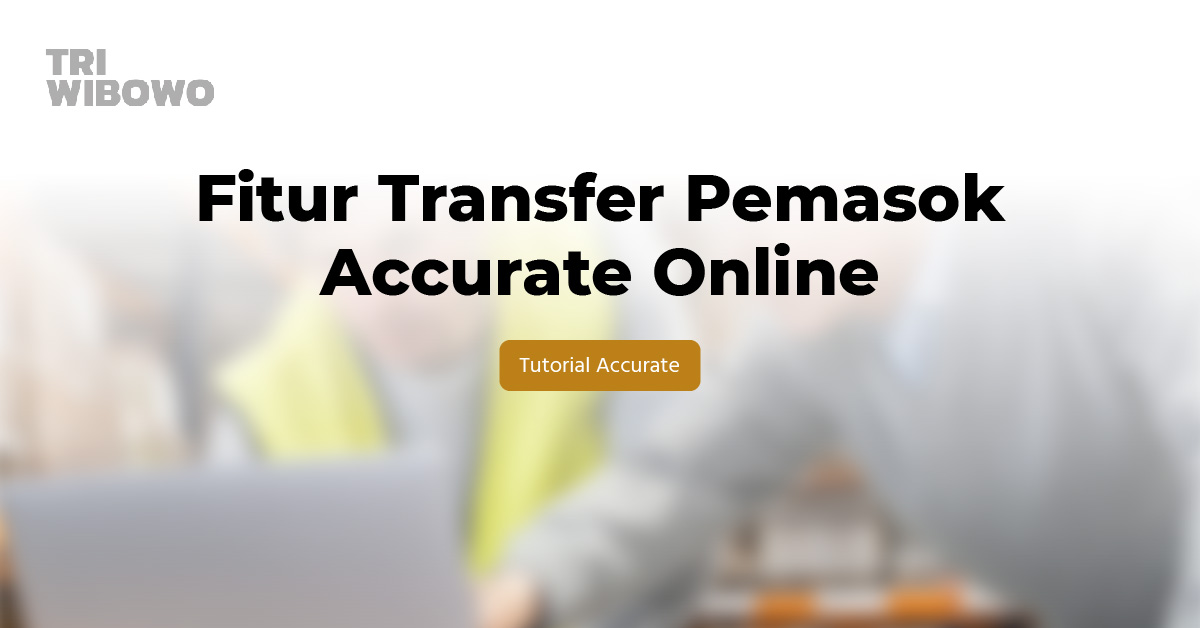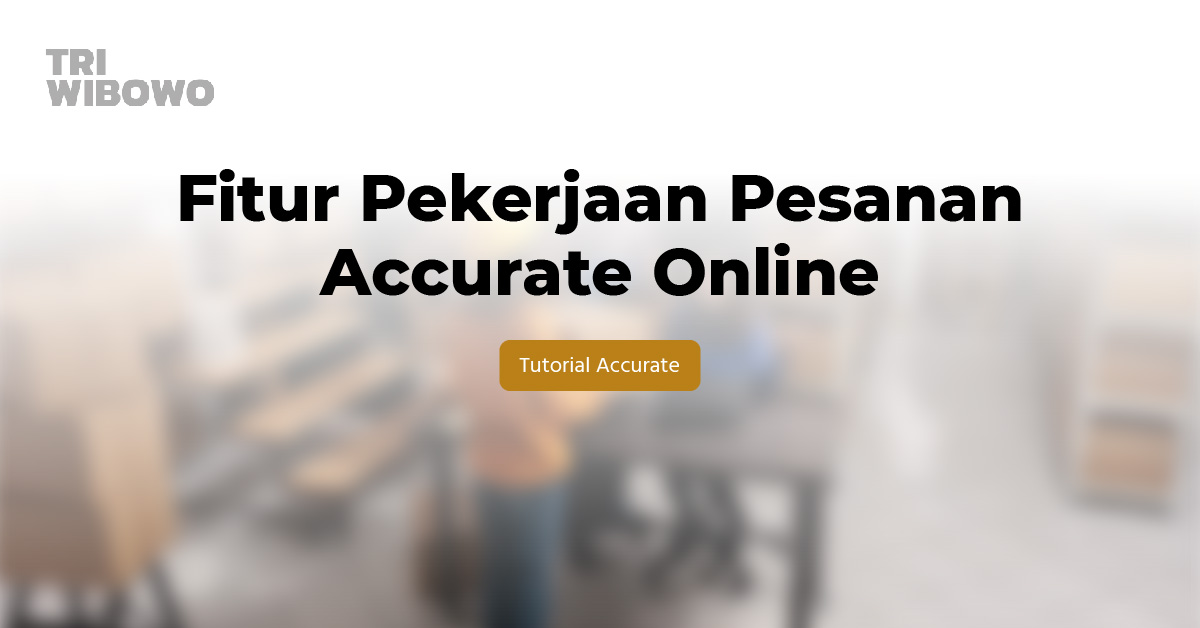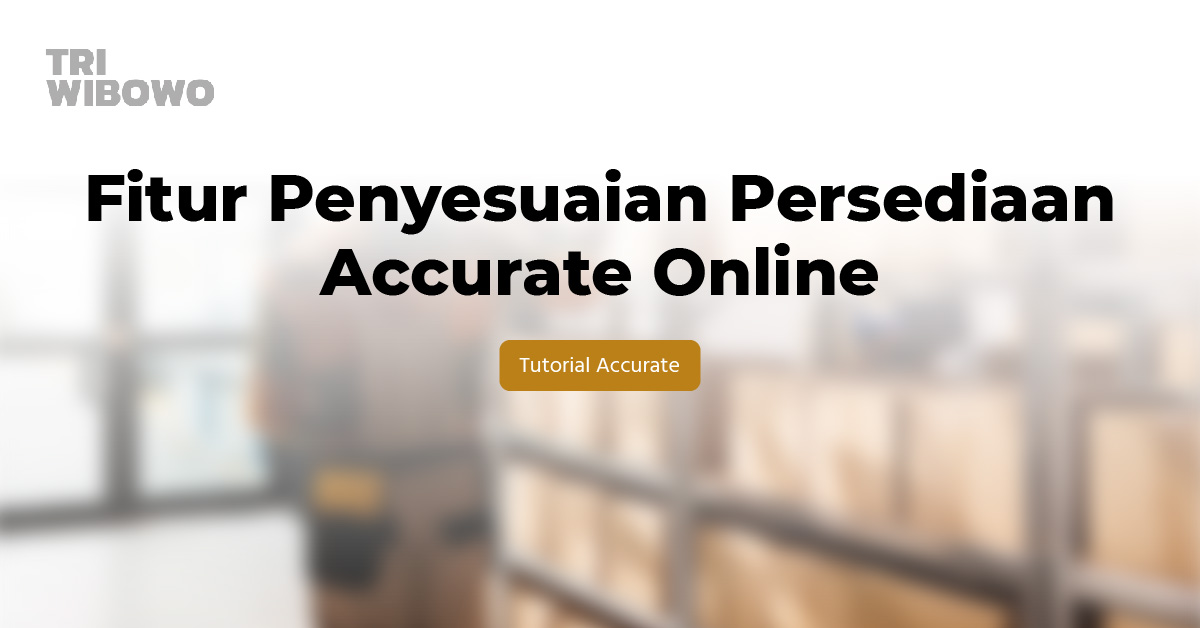Fitur Transfer Pemasok Accurate Online
Fitur transfer pemasok di Accurate Online berfungsi untuk memudahkan proses transaksi pembayaran ke pemasok. Proses transfer pemasok pada Accurate Online saat ini terbagi menjadi 2 cara, yaitu transfer pemasok dengan perintah pembayaran dan transfer pemasok tanpa perintah pembayaran.
Tapi bagaimana cara menggunakannya?
Di artikel kali ini saya akan menjelaskan fitur transfer pemasok di Accurate Online. Simak penjelasan lengkapnya!
Cara Membuat Transfer Pemasok Dengan Perintah Pembayaran
Berikut ini adalah langkah-langkah mencatat transfer pemasok dari transaksi perintah pembayaran.
1. Pertama kamu harus memastikan sudah membuat perintah pembayaran pada database Accurate Onlinemu dan sudah melakukan transfer atas perintah pembayaran tersebut.
2. Kedua kamu buka fitur Transfer Pemasok di dalam modul Pembelian.

3. Kemudian klik tombol ‘Perbarui‘ untuk menampilkan perintah pembayaran yang belum dibayarkan ke pemasok. Kamu dapat mengatur transaksi pembayaran pembelian yang akan kamu bayarkan, terdapat 3 pilihan, yaitu 7 hari terakhir, 30 hari terakhir, dan Semua.

4. Jika kamu menggunakan fitur pembayaran multi transfer melalui layanan perbankan atau sejenisnya, silakan pilih layanan pembayaran yang kamu gunakan pada bagian bawah kemudian centang transaksi pembayaran yang akan kamu eskpor lalu klik Ekspor/ Kemudian lakukan pembayaran dengan menggunakan file hasil eskpor tersebut melalui layanan pembayaran/perbankan tersebut.
Catatan: jika kamu tidak menggunakan fitur layanan pembayaran di Accurate Online, kamu dapat langsung ke langkah 5.

Memilih layanan pembayaran yang digunakan

Ekspor transaksi yang akan dilakukan pembayaran
5. Selanjutnya klik tombol ‘Proses‘ pada transaksi yang akan dikonfirmasi pembayarannya dan box konfirmasi pembayaran, lengkapi informasi yang dibutuhkan kemudian klik ‘Dibayarkan‘.

6. Jika pemabayarannya sudah dikonfirmasi, maka akan dibuatkan transaksi transfer bank untuk menjurnal balik akun penampung dengan akun bank yang digunakan untuk pembayaran. Kamu dapat melihat transaksi tersebut melalui fitur Transfer Bank di dalam modul Kas & Bank.

Transaksi Transfer Bank dari Transfer Pemasok melalui perintah pembayaran

Detail transfer dari Bank yang digunakan ke akun kas penampung

Informasi Nomor Transaksi Pembayaran Pembeliannya
Cara Membuat Transfer Pemasok Tanpa Perintah Pembayaran
Untuk dapat menggunakan fitur ini, pastikan kamu sudah mengaktifkan fitur tambahan (add-on) Smartlink BCA, Smartlink UOB, Smartlink Mandiri atau Xendit Payment di Accurate Store. Berikut ini adalah langkag-langkah yang bisa kamu ikuti.
1. Install fitur tambahan (add-on) Smartlink BCA, Smartlink UOB, Smartlink Mandiri atau Xendit Payment melalui fitur Accurate Store di dalam modul Pengaturan.
2. Selanjutnya isikan informasi rekening bank pemasok melalui fitur Pemasok di dalam modul Pembelian, pada tab Pembelian.

3. Input transaksi pembayaran pembelian atas faktur pembelian yang akan dilakukan pembayaran melalui fitur Pembayaran Pembelian di dalam mobul Pembelian dan pilih metode pembayaran dengan transfer bank.

4. Kemudian kamu massuk ke fitur Transfer Pemasok di dalam modul Pembelian, pilih parameter yang sesuai lalu klik ‘Perbarui‘ agar muncul transaksi pembelian yang akan dilakukan pembayran ke pemasok, lalu berikan tanda centang pada transaksi pembelian yang akan dilakukan transfer lalu klik ‘Ekspor‘.

5. Selanjutnya lengkapi informasi yang dibutuhkan pada box ‘Akun Bank‘ setelah klik ‘Unduh File‘ dan selanjutnya kamu dapat lakukan transfer dengan menggunakan file yang diunduh pada akun rekening bank yang sesuai.

Baca juga: Fitur Perintah Pembayaran Accurate Online
Penutup
Gampang kan?
Kamu bisa menggunakan fitur ini untuk memudahkan proses transaksi pembayaran ke pemasok. Proses transfer pemasok pada Accurate Online saat ini terbagi menjadi 2 cara, yaitu transfer pemasok dengan perintah pembayaran dan transfer pemasok tanpa perintah pembayaran.
Nah, jika kamu berminat menggunakan Accurate Online, kami menyediakan fasilitas free trial selama 30 hari. Kami juga menyediakan fasilitas training untuk membantu kamu memperdalam fitur Accurate Online. Untuk pendaftarannya kamu bisa klik tombol dan gambar di bawah ini.
Terima kasih sudah membaca artikel ini sampai selesai. Semoga informasi yang saya berikan dapat bermanfaat. Untuk update lainnya, pastikan kamu mengunjungi website Tri Wibowo.